导读只要上网,每天你都会到各种各种的资讯,今日小编也是到网上收集了一些与极点五笔如何设置光标跟随极点五笔光标跟随设置步骤相关的信息,那
只要上网,每天你都会到各种各种的资讯,今日小编也是到网上收集了一些与极点五笔如何设置光标跟随极点五笔光标跟随设置步骤相关的信息,那么下面分享给大家一起了解下吧。
极点五笔怎么设置光标跟随?极点五笔是一款多功能五笔输入法软件,如果我们想要在极点五笔中设置光标跟随的话,要怎么进行操作呢?下面九个大家分享极点五笔光标跟随设置方法。
极点五笔光标跟随设置方法:
1、光标跟随指的是用户在输入文字时,输入法的显示框将会跟随光标的位置变动而移动,始终保持与光标一定的距离,这样将大大保证了用户的输入体验,既然要设置光标跟随,当然是要先进入到极点五笔的输入法设置中啦,直接点击输入框,依次点击其中的“输入法设置”中的“图形设置模式”选项,如下图所示:
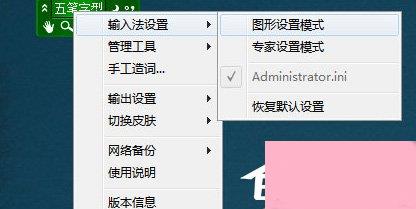
2、出现极点设置的界面之后,用户在此界面是找不到光标跟随的设置的,需要点击其中的“显示【所有】选项”才可以看到,如下图所示:
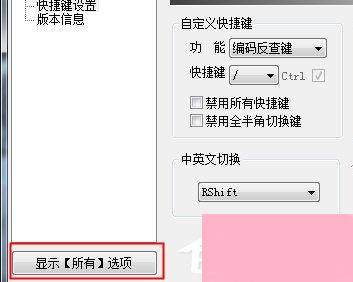
3、接着就可以在左边的栏目中选择“候选窗选项”,候选窗就是所谓的输入框,在红框标注内点击勾选“候选窗光标跟随”就可以开启光标跟随了,如果你想要关闭此功能,只需要去掉勾选即可,如下图所示:
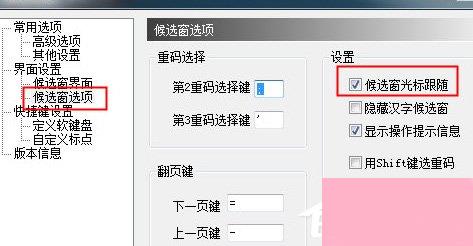
以上就是我为大家分享的极点五笔怎么设置光标跟随的全部内容了,更多软件教程可以关注系统之家。
通过上面的介绍,相信大家对于这个极点五笔如何设置光标跟随极点五笔光标跟随设置步骤也有了一定的了解了,希望小编精心整理的这篇内容能够解决你的困惑。